win10去除签名方法 win10数字签名认证怎样关闭
时间:2021-01-13作者:zhong
在win10系统中,有一个数字签名认证,我们在下载安装驱动时,数字签名会认证驱动是否有问题等等,也会导致驱动无法安装的情况,那么win10数字签名认证怎样关闭呢,方法很简单不难,下面小编给大家分享win10去除数字签名认证的方法。
解决方法:
1、点击通知,找到并进入“所有设置”。
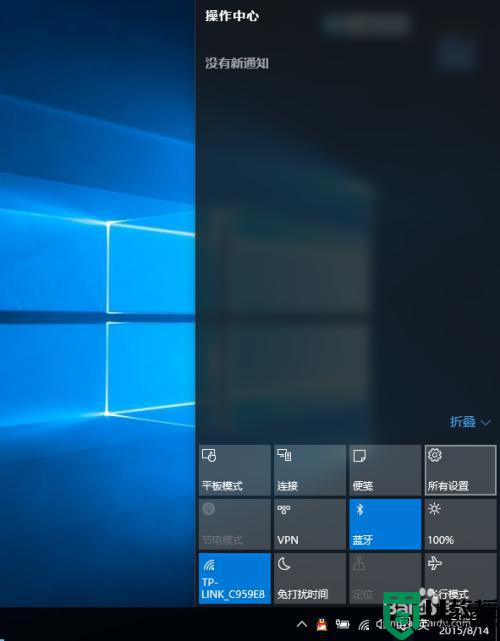
2、在所有设置中找到并进入“更新和安全”
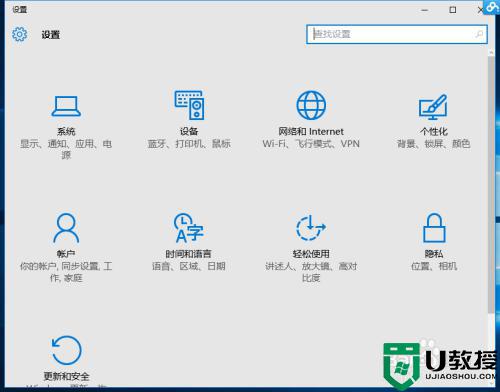
3、找到恢复,点击“高级启动”下的“立即重启”,重启电脑。
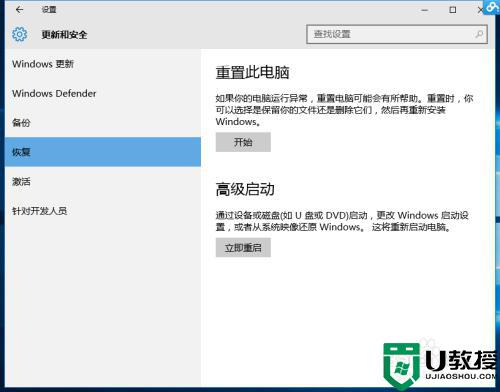
4、重启后选择“疑难解答”。

5、选择“高级选项”。
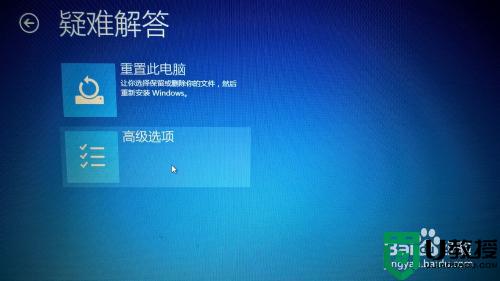
6、选择“启动设置”。
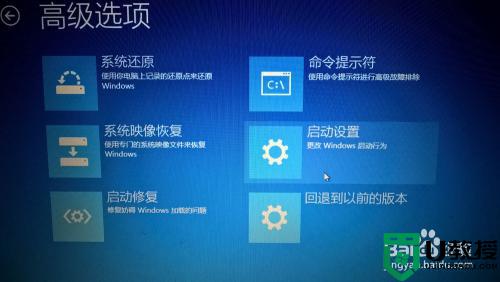
7、点击“重启”。
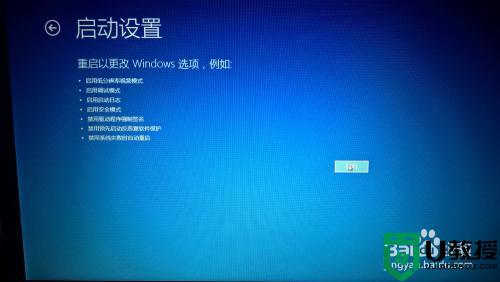
8、按提示输入“7”禁用驱动程序强制签名。
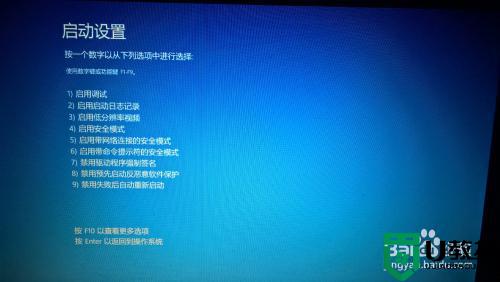
以上就是win10去除数字签名认证的方法,有要关闭数字签名的,可以按上面的方法来去除。

